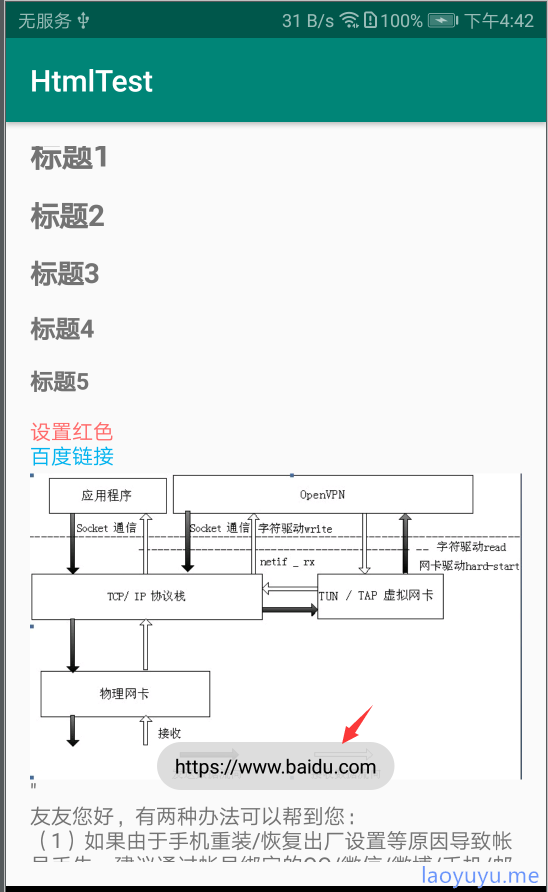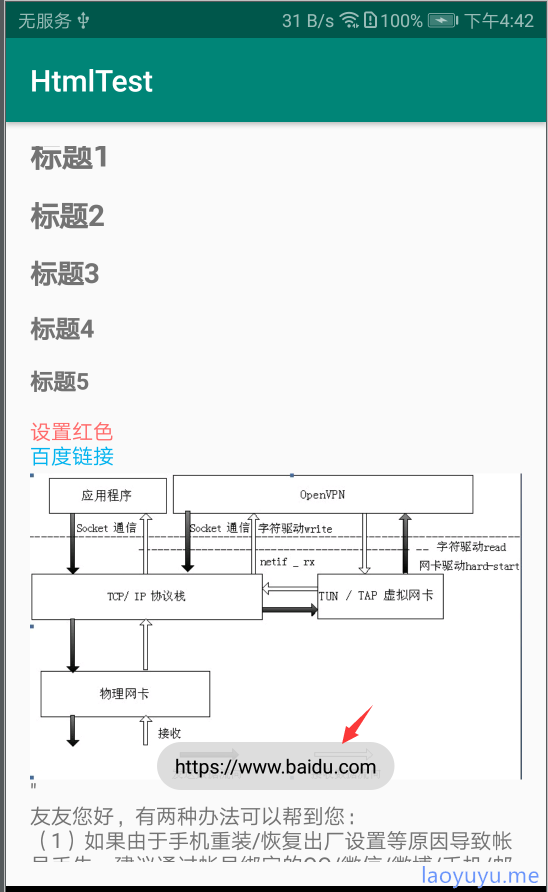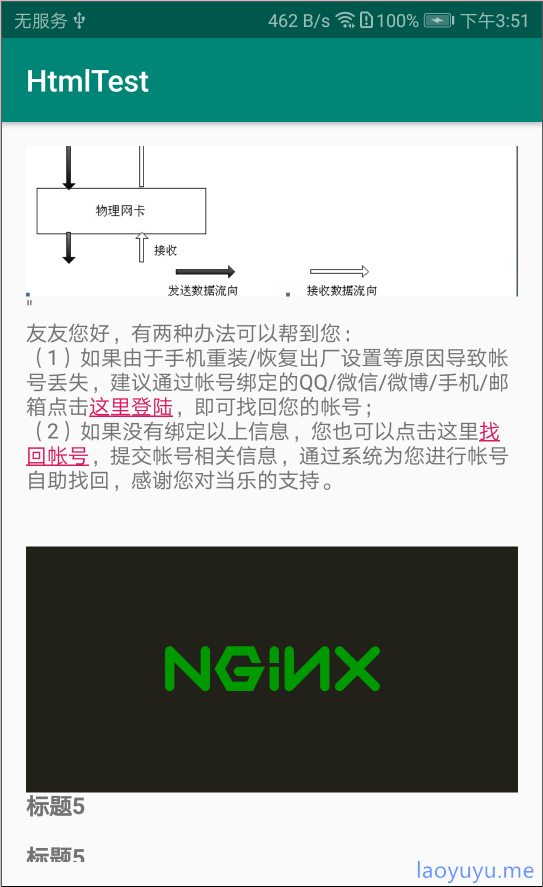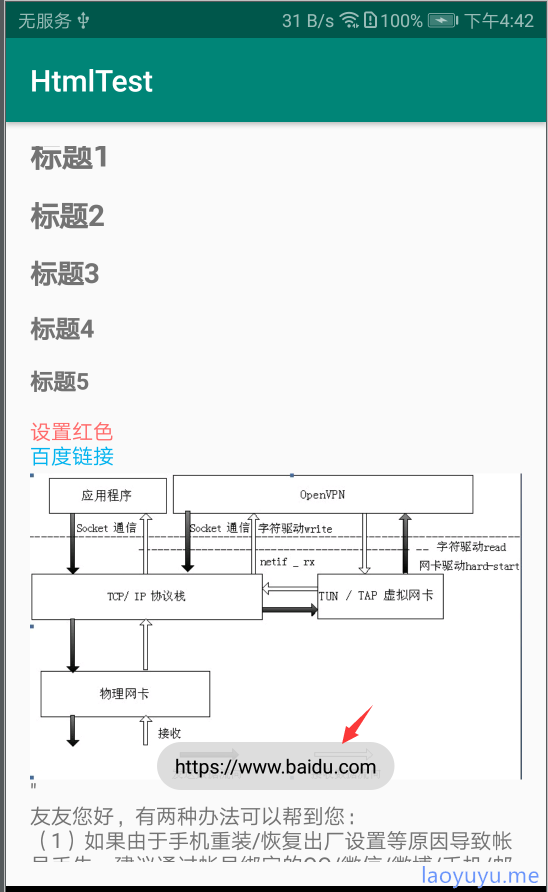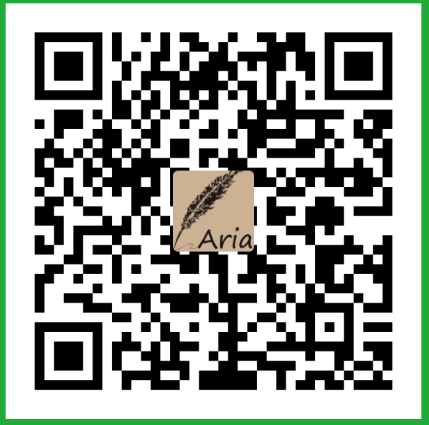不废话,先上图
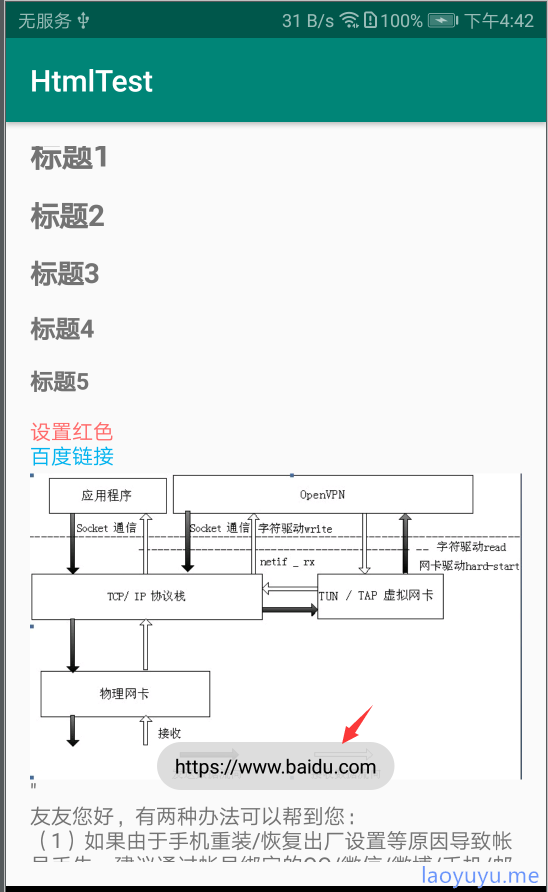
一、字体字号背景色设置
1.1 N(6.0) 以上的系统
在Html.fromHtml(getTest(), Html.FROM_HTML_MODE_COMPACT)添加Html.FROM_HTML_MODE_COMPACT就可以了
1.2 N(6.0) 以下的系统
需要自定义Html.TagHandler来实现字号、背景色等的设置
public class HtmlTagHandler implements Html.TagHandler {
private String tagName;
private int startIndex = 0;
private int endIndex = 0;
final HashMap<String, String> attributes = new HashMap<>();
public HtmlTagHandler(String tagName) {
this.tagName = tagName;
}
@Override
public void handleTag(boolean opening, String tag, Editable output, XMLReader xmlReader) {
if (tag.equalsIgnoreCase(tagName)) {
parseAttributes(xmlReader);
if (opening) {
startHandleTag(tag, output, xmlReader);
} else {
endEndHandleTag(tag, output, xmlReader);
}
}
}
public void startHandleTag(String tag, Editable output, XMLReader xmlReader) {
startIndex = output.length();
}
public void endEndHandleTag(String tag, Editable output, XMLReader xmlReader) {
endIndex = output.length();
String color = attributes.get("color");
String size = attributes.get("size");
size = size.split("px")[0];
if (!TextUtils.isEmpty(color)) {
output.setSpan(new ForegroundColorSpan(Color.parseColor(color)), startIndex, endIndex,
Spanned.SPAN_EXCLUSIVE_EXCLUSIVE);
}
if (!TextUtils.isEmpty(size)) {
output.setSpan(new AbsoluteSizeSpan(Integer.parseInt(size)), startIndex, endIndex,
Spanned.SPAN_EXCLUSIVE_EXCLUSIVE);
}
}
private void parseAttributes(final XMLReader xmlReader) {
try {
Field elementField = xmlReader.getClass().getDeclaredField("theNewElement");
elementField.setAccessible(true);
Object element = elementField.get(xmlReader);
Field attsField = element.getClass().getDeclaredField("theAtts");
attsField.setAccessible(true);
Object atts = attsField.get(element);
Field dataField = atts.getClass().getDeclaredField("data");
dataField.setAccessible(true);
String[] data = (String[]) dataField.get(atts);
Field lengthField = atts.getClass().getDeclaredField("length");
lengthField.setAccessible(true);
int len = (Integer) lengthField.get(atts);
for (int i = 0; i < len; i++) {
attributes.put(data[i * 5 + 1], data[i * 5 + 4]);
}
} catch (Exception e) {
e.printStackTrace();
}
}
}
|
二、图片加载
自定义Html.ImageGetter来实现
2.1 创建DrawableWrapper
因为ImageGetter接口返回的Drawable是不可变的,但是在加载网络图片完成后需要更新图片,因此在Drawable外加一个Wrapper
class DrawableWrapper extends BitmapDrawable {
private Drawable drawable;
DrawableWrapper() {
}
@Override
public void draw(Canvas canvas) {
if (drawable != null)
drawable.draw(canvas);
}
public Drawable getDrawable() {
return drawable;
}
public void setDrawable(Drawable drawable) {
this.drawable = drawable;
}
}
|
2.2 创建ImageGetter
我这采用的是Volley来加载图片,你页可以使用其它框架来加载,原理都一样。
在这有几个坑需要注意下:
1、为了能让图片正常显示,你需要设置DrawableWrapper的高度和宽度
2、如果你使用了默认图,你需要设置默认图的高和宽
3、加载完成图片后,你需要重新设置TextView的高度,否则内容将不能完全显示出来
4、设置完成高宽后,还需要使用postInvalidate来刷新界面,否则图片显示不出来
private class IamegGetter implements Html.ImageGetter {
@Override
public Drawable getDrawable(final String source) {
final DrawableWrapper imgDrawable = new DrawableWrapper();
Drawable dfDrawable = getResources().getDrawable(R.mipmap.ic_launcher);
Rect dfRect = new Rect(0, 0, tv.getMeasuredWidth(), tv.getMeasuredWidth()
* dfDrawable.getIntrinsicHeight() / dfDrawable.getIntrinsicWidth());
dfDrawable.setBounds(dfRect);
imgDrawable.setBounds(dfRect);
imgDrawable.setDrawable(dfDrawable);
RequestQueue mQueue = Volley.newRequestQueue(MainActivity.this);
ImageRequest imageRequest = new ImageRequest(
source,
new Response.Listener<Bitmap>() {
@Override
public void onResponse(Bitmap response) {
Log.d("TAG", response.getWidth() + "/" + response.getHeight());
int tvWidth = tv.getMeasuredWidth();
Drawable bd = new BitmapDrawable(response);
Rect rect = new Rect(0, 0, tvWidth, tvWidth * response.getHeight() / response.getWidth());
bd.setBounds(rect);
imgDrawable.setBounds(rect);
imgDrawable.setDrawable(bd);
int tvH = tv.getHeight() + rect.bottom;
tv.setMaxHeight(tvH);
tv.postInvalidate();
}
}, 0, 0, Bitmap.Config.RGB_565, new Response.ErrorListener() {
@Override
public void onErrorResponse(VolleyError error) {
Drawable drawable = getResources().getDrawable(R.mipmap.ic_launcher);
imgDrawable.setDrawable(drawable);
tv.postInvalidate();
Log.d("tAG", "加载失败");
}
});
mQueue.add(imageRequest);
return imgDrawable;
}
}
|
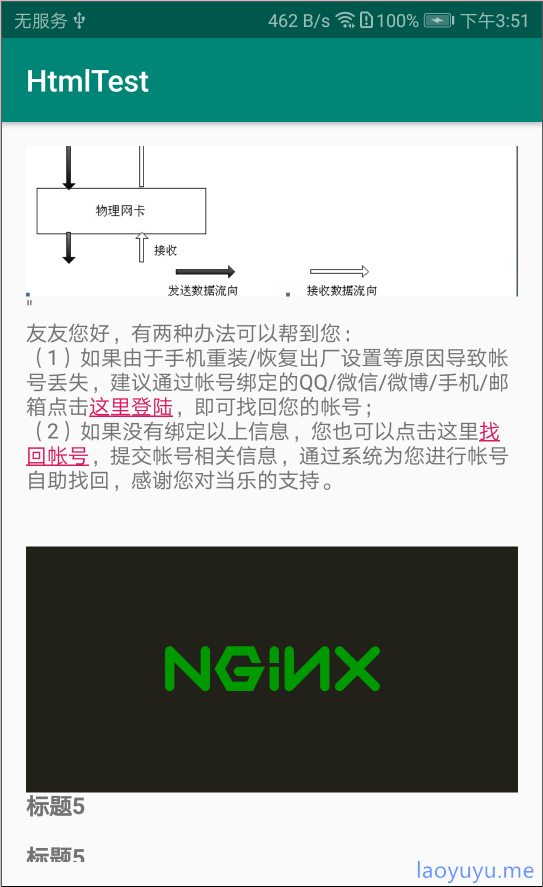
2.3 获取image点击
有的时候,我们需要获取用户点击的是哪个图片,可以这样做
1、创建对象保存图片排序和内容
List<String> imgSource = new ArrayList<>();
ImageSpan[] imags;
|
2、获取图片排序和内容
imags = clickableHtmlBuilder.getSpans(0, spanned.length(), ImageSpan.class);
for (ImageSpan span : imags) {
imgSource.add(span.getSource());
setImageClickAction(clickableHtmlBuilder, span);
}
tv.setText(clickableHtmlBuilder);
tv.setMovementMethod(LinkMovementMethod.getInstance());
|
3、设置图片的点击事件
private void setImageClickAction(final SpannableStringBuilder clickableHtmlBuilder, final ImageSpan imageSpan) {
int start = clickableHtmlBuilder.getSpanStart(imageSpan);
int end = clickableHtmlBuilder.getSpanEnd(imageSpan);
int flags = clickableHtmlBuilder.getSpanFlags(imageSpan);
ClickableSpan clickableSpan = new ClickableSpan() {
@Override
public void onClick(View view) {
int postion = imgSource.indexOf(imageSpan.getSource());
Log.d("TAG", "postion = " + postion + ", id = " + view.getId());
}
};
clickableHtmlBuilder.setSpan(clickableSpan, start, end, flags);
}
|
三、超链接
3.1 使用浏览器打开
textview 设置以下方法便可
tv.setMovementMethod(LinkMovementMethod.getInstance());
|
3.2 拦截url点击,内部webview打开
有时,我们需要使用自己的Webview打开url,这时就需要下面几个步骤来实现
1、在textview的布局文件里面加入这个属性
2、创建url响应方法
private void setLinkClickAction(final SpannableStringBuilder clickableHtmlBuilder, final URLSpan urlSpan) {
int start = clickableHtmlBuilder.getSpanStart(urlSpan);
int end = clickableHtmlBuilder.getSpanEnd(urlSpan);
int flags = clickableHtmlBuilder.getSpanFlags(urlSpan);
ClickableSpan clickableSpan = new ClickableSpan() {
@Override
public void updateDrawState(TextPaint ds) {
super.updateDrawState(ds);
ds.setUnderlineText(false);
ds.setColor(Color.parseColor("#00B2EE"));
}
@Override
public void onClick(View view) {
String url = urlSpan.getURL();
Toast.makeText(MainActivity.this, url, Toast.LENGTH_SHORT).show();
}
};
clickableHtmlBuilder.setSpan(clickableSpan, start, end, flags);
}
|
3、解析url
Spanned spanned = Html.fromHtml(source);
SpannableStringBuilder clickableHtmlBuilder = new SpannableStringBuilder(spanned);
URLSpan[] urls = clickableHtmlBuilder.getSpans(0, spanned.length(), URLSpan.class);
for (final URLSpan span : urls) {
setLinkClickasetLinkClickActionble(clickableHtmlBuilder, span);
}
tv.setText(clickableHtmlBuilder);
tv.setMovementMethod(LinkMovementMethod.getInstance());
|